Die Weitergabe von Daten von einem Formular an ein anderes kann die Benutzererfahrung verbessern, da der Benutzer dieselben Informationen nicht erneut eingeben muss. Wenn ein Nutzer beispielsweise seine Kontaktdaten in einem Formular eingegeben hat, können diese automatisch an ein Folgeformular weitergeleitet werden.
Formulare einrichten
Für die Einrichtung sind zwei Formulare erforderlich: das Quellformular, aus dem die Daten stammen, und das Zielformular, an das die Daten übermittelt werden. In dieser Anleitung wird als Quelle ein einfaches Kontaktformular und als Ziel ein Newsletter-Anmeldeformular verwendet. Beispiele:
Ziel ist es, den Wert des Felds E-Mail vom Quellformular (Kontaktformular) an das Zielformular (Anmeldeformular) zu übergeben.
URL der Landingpage erstellen
Erstellen Sie die Landingpage mit der URL des Zielformulars, da diese nach dem Absenden das Ziel des Quellformulars ist. Die URL sieht in etwa so aus:
https://www.jotform.com/220542271693050?target_email={source_email}Um das zu erklären:
- https://www.jotform.com/220542271693050 — Die URL des Zielformulars.
- ? — Das Fragezeichen dient als Trennzeichen.
- target_email={source_email} — Der Abfrageparameter* im Schlüssel-Wert-Paar:
- target_email – Der eindeutige Name des Zielformulars für dessen E-Mail-Element als Schlüssel.{source_email} – Der eindeutige Name des Quellformulars für dessen E-Mail-Element als Wert.
*Mehrere Abfrageparameter werden durch das Und-Zeichen (“&”) getrennt. Beispiel:
https://www.jotform.com/220631153630031?form2name[first]={name:first}&form2name[last]={name:last}&form2email={email}&form2checkbox={multiplechoice}Die oben aufgeführten Beispielabfrageparameter können von denen in Ihrem Formular abweichen. Verwenden Sie das Feldvorbefüllungstool, um Ihre Formularschlüssel und -Tags abzurufen.
Landingpage des Quellformulars festlegen
Sobald Sie die URL der Landingpage haben, entscheiden Sie, wie diese vom Quellformular aus bereitgestellt werden soll. Sie können Ihre Nutzer nach dem Absenden entweder auf die Landingpage weiterleiten oder die Landingpage als Link in Ihrer E-Mail-Benachrichtigung oder Danke-Seite bereitstellen.
So leiten Sie Ihre Formularausfüllenden nach dem Absenden auf die Landingpage weiter:
- Gehen Sie im Formular Generator oben zu Einstellungen.
- Gehen Sie links zur Danke-Seite.
- Wählen Sie Nach dem Absenden auf einen externen Link weiterleiten.
- Geben Sie die URL Ihrer Landingpage ein.
Um die Landingpage Ihren Formularabsendern als Link anzuzeigen
- Gehen Sie im Formular Generator oben zu Einstellungen.
- Wählen Sie links E-Mails oder Danke-Seite aus.
- Bearbeiten Sie Ihre E-Mail-Benachrichtigung. Oder wählen Sie Nach dem Absenden eine Dankesseite anzeigen für die Dankesseite.
- Platzieren Sie den Cursor im Editor an der Stelle, an der Sie den Link einfügen möchten.
- Wählen Sie oben Link einfügen/bearbeiten.
- Geben Sie im Dialogfeld die Details Ihres Links ein und klicken Sie anschließend auf OK.
Sie können Daten nun automatisiert von einem Formular in ein anderes übertragen. Sehen Sie sich in diesem Demoformular an, wie es funktioniert.

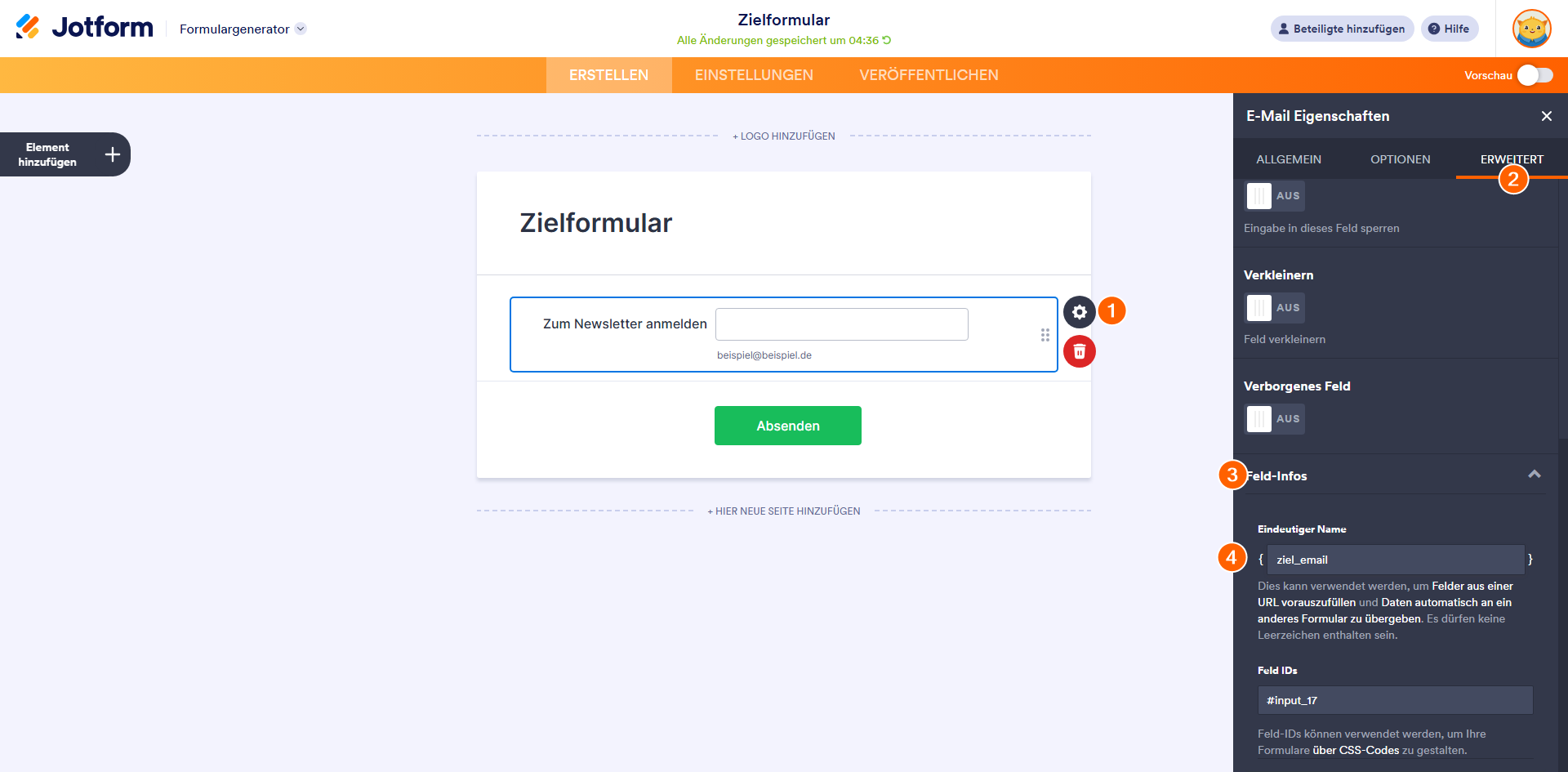
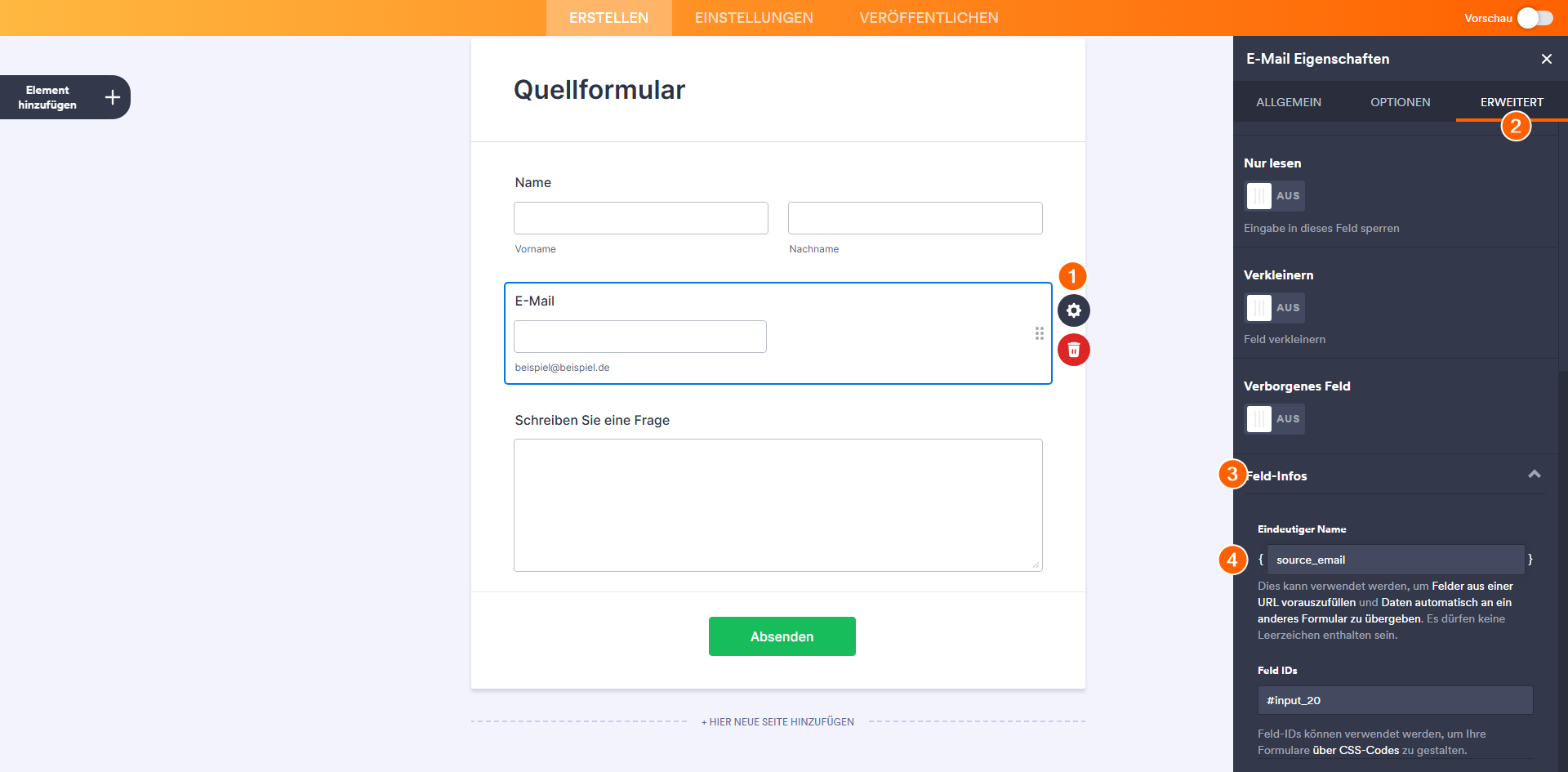
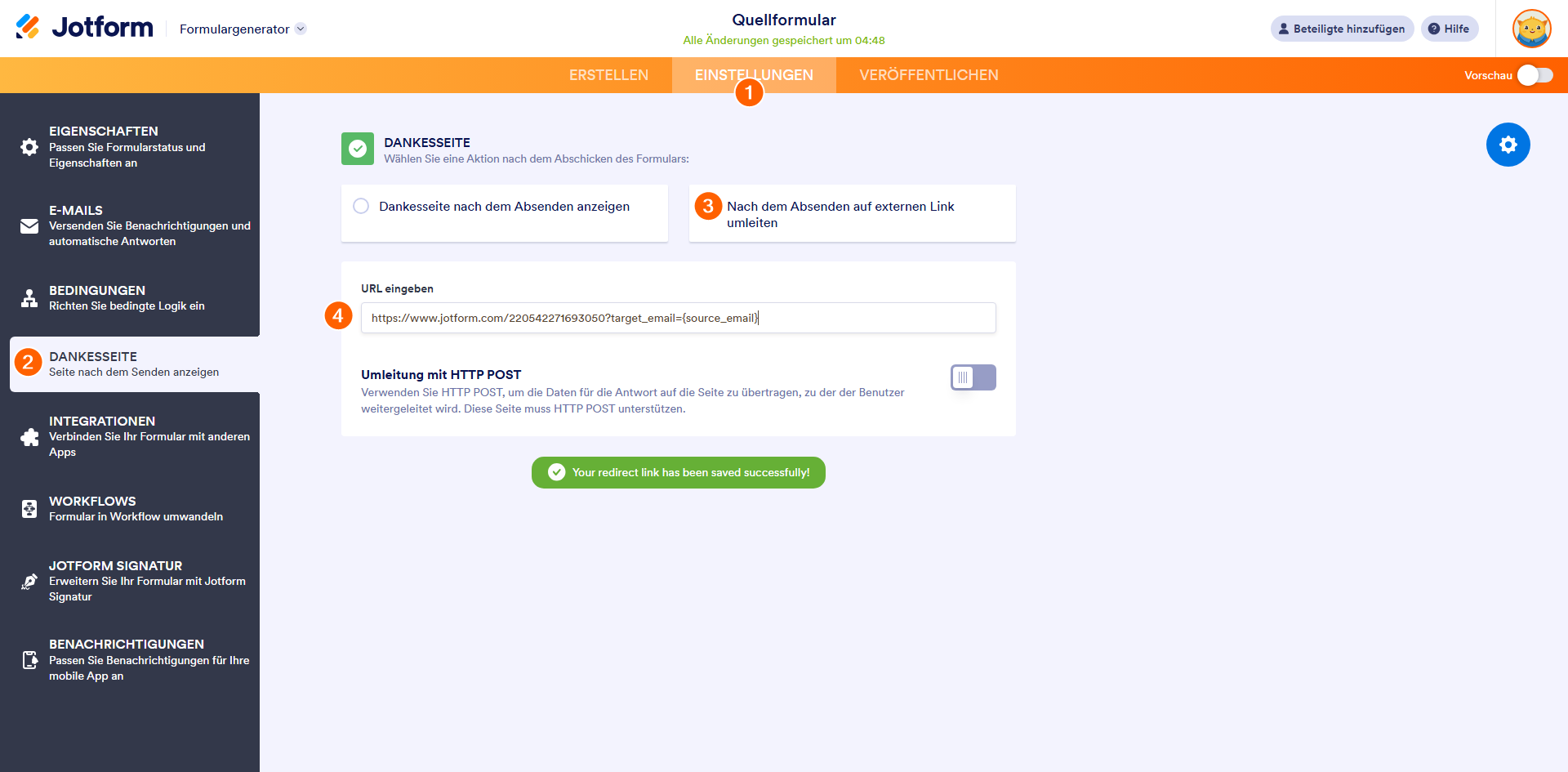
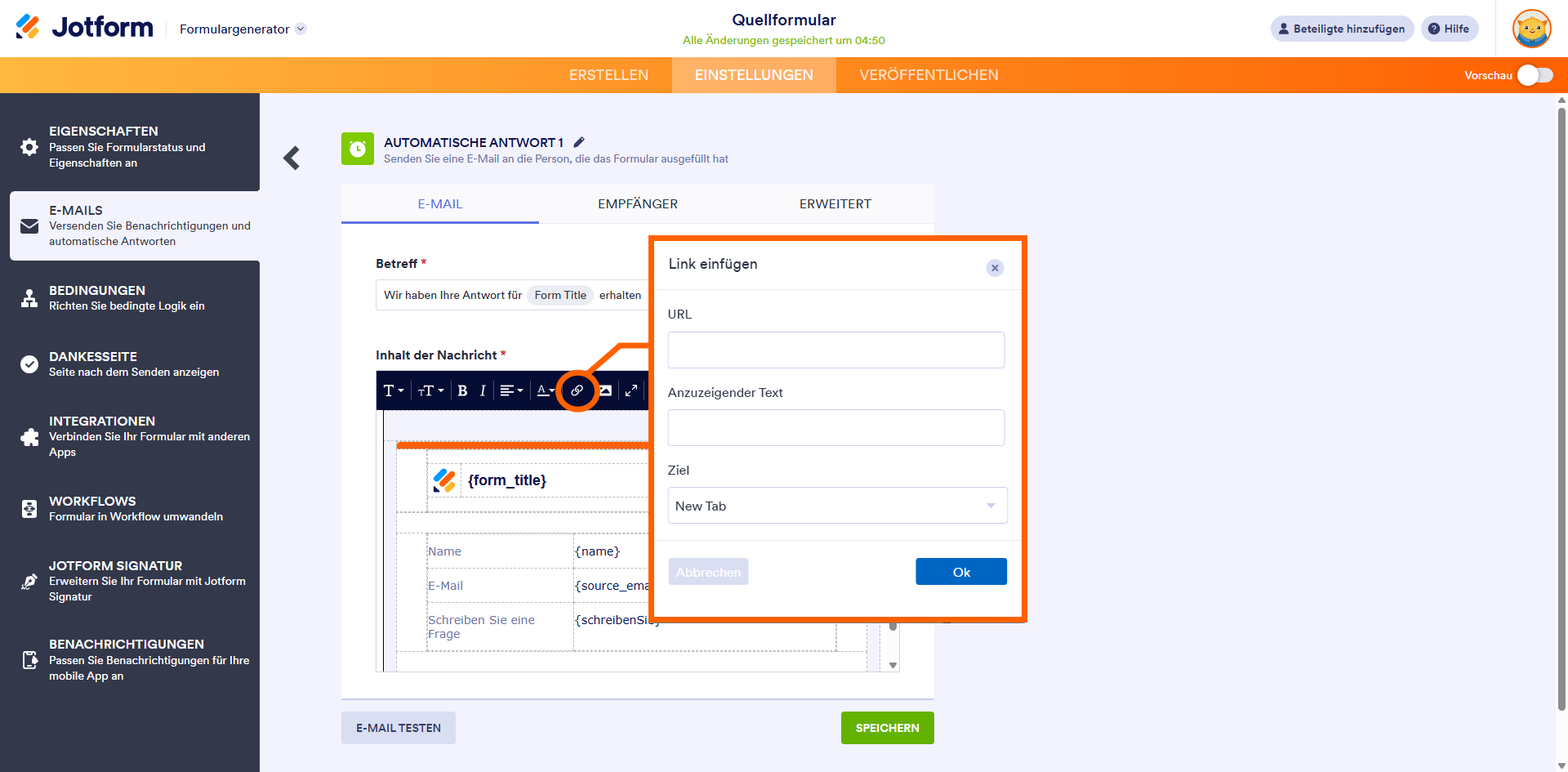
Kommentar abschicken: